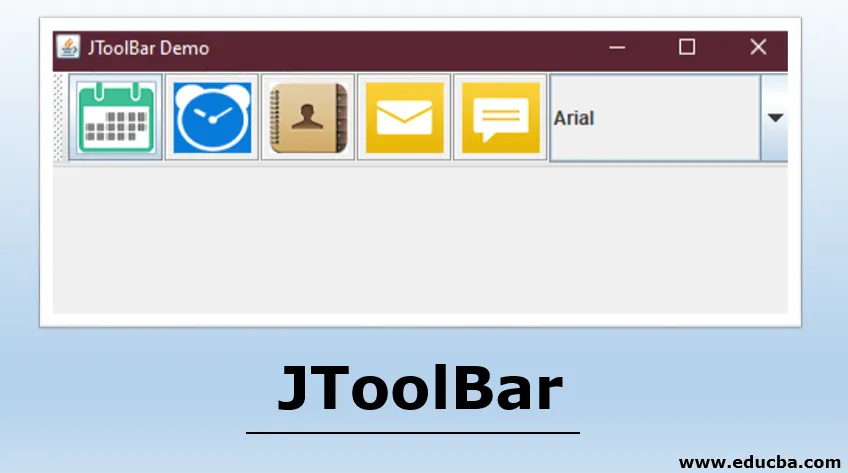
Úvod do JToolBar
JToolBar je z mnoha dalších velmi dobře použitelných komponent SWING Package dalším přidaným cukrem na vrcholu. Jak název napovídá, JToolBar se používá k implementaci lišty nástrojů pro okna podporující skupinu komponent, například rozevírací nabídky, tlačítka atd. JToolBar je také uživatelem přetažitelný. JToolBar umožňuje programátorům seskupovat několik komponent, jako jsou tlačítka nebo pouze jejich ikony, řádek po sloupci nebo sloupec. JToolBar je nejlepší, pokud chcete zobrazit komponentu, která může uživateli poskytovat akce, tlačítka nebo ovládací prvky. Panel nástrojů se obvykle nachází pod panely nabídek a slouží jako kontejner pro další komponenty, jako jsou, jak bylo uvedeno, tlačítka, rozbalovací seznamy a nabídky atd. Panel nástrojů je přidán v horní části rámu a chová se jako nástroj pro výběr uživatele, což jim umožní rychlejší přístup k funkcím aplikace. Panely nástrojů obsahují tlačítka pro běžně používané akce nebo příkazy v aplikaci.
Jak vytvořit JToolBar?
Níže je vytvoření panelu nástrojů:
- Pomocí komponenty JToolBar lze panel nástrojů umístit na kteroukoli ze čtyř stran nebo hran našeho rámu nebo panelu. Jak bylo uvedeno výše, panel nástrojů prostřednictvím JToolBar lze přetáhnout a uživatel může panel nástrojů přetáhnout do odděleného panelu nastavením vlastnosti nazvané „floatable“ na True.
- V programu můžeme jako parametry použít JButtons a předávání ikon. Můžeme také přidat vlastnost „převrácení“ pro ikony, které změní ikonu, když se myš převrátí přes panel nástrojů.
- Při vytváření panelu nástrojů používáme třídu z balíčku Swing s názvem třída „JToolBar“. Tato třída podporuje vodorovné a svislé orientace. Pro vertikální a horizontální orientaci používá JToolBar BoxLayout, který pomáhá při uspořádání komponent v obou směrech. Zarovnání lze upravit pomocí setAlignmentY () a nastavit zarovnání () pro každou součást.
- Vytvoření komponent, vodorovně nebo svisle, je uspořádáno a toto pořadí je indexováno pomocí celých čísel, interně, tj. První přidaná komponenta je určena indexem nula atd.
Program implementace JToolBar v Javě
Následuje jednoduchý příklad panelu nástrojů vytvořeného pomocí třídy JToolBar balíčku Swing:
Příklad č. 1
Vytvoříme jednoduchý panel nástrojů se dvěma tlačítky a rozbalovací seznam s některými možnostmi pod ním. Viz zdrojový kód pro tento příklad.
Kód:
import java.awt.BorderLayout;
import java.awt.Container;
import javax.swing.JButton;
import javax.swing.JComboBox;
import javax.swing.JFrame;
import javax.swing.JScrollPane;
import javax.swing.JTextArea;
import javax.swing.JToolBar;
public class Java_JToolBar
(
public static void main(final String args())
(
//creating frame object
JFrame F = new JFrame("JToolBar Example");
//setting exit on close property
F.setDefaultCloseOperation(JFrame.EXIT_ON_CLOSE);
//adding tool bar object
JToolBar TB = new JToolBar();
TB.setRollover(true);
//creating a button with text as File
JButton button = new JButton("File");
//adding our File button
TB.add(button);
//adding a separator
TB.addSeparator();
//adding another button named Edit
TB.add(new JButton("Edit"));
//adding a combo box with three options
TB.add(new JComboBox(new String() ("Option 1", "Option 2", "Option 3", "Option 4")));
Container contentPane = F.getContentPane();
contentPane.add(TB, BorderLayout.NORTH);
JTextArea textArea = new JTextArea();
JScrollPane P = new JScrollPane(textArea);
contentPane.add(P, BorderLayout.EAST);
//setting frame size and frame visibility property
F.setSize(450, 250);
F.setVisible(true);
)
)
Výstup:
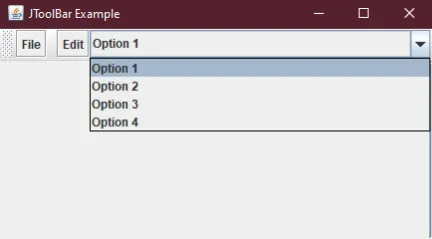
- Byl to jen jednoduchý program, přidejte k němu něco zajímavého. V našem dalším příkladu kódu použijeme pro naše tlačítka místo textu text.
- V následujícím příkladu jsme přidali pět akcí obecného použití a pole se seznamem obsahující pod ním položky. Výstup tohoto programu vypadá elegantněji a krásněji. Podívej se.
Poznámka: Komentáře napsané za dvojitým lomítkem ( // ).
Příklad č. 2
Zdrojový kód pro příklad programu.
Kód:
import javax.swing.*;
import java.awt.*;
class demo
(
//constructor being used
demo()
(
//creating our Frame object
JFrame frame = new JFrame("JToolBar Demo");
//creating out tool bar object
JToolBar toolbar = new JToolBar("Applications");
//adding button icons instead of text
JButton btnCalendar = new JButton(new ImageIcon("src/images/Calendar1.png.webp"));
JButton btnClock = new JButton(new ImageIcon("src/images/Clock1.png.webp"));
JButton btnContacts = new JButton(new ImageIcon("src/images/Contacts1.png.webp"));
JButton btnMail = new JButton(new ImageIcon("src/images/Mail1.png.webp"));
JButton btnMessages = new JButton(new ImageIcon("src/images/Message1.png.webp"));
//creating combo box object
JComboBox fonts=new JComboBox();
//adding combo box items
fonts.addItem("Arial");
fonts.addItem("Times New Roman");
fonts.addItem("Comic Sans Ms");
//adding combo box and buttons to our tool bar
toolbar.add(btnCalendar);
toolbar.add(btnClock);
toolbar.add(btnContacts);
toolbar.add(btnMail);
toolbar.add(btnMessages);
toolbar.add(fonts);
//setting properties for the Frame
frame.setLayout(new BorderLayout());
frame.getContentPane().add(toolbar, BorderLayout.PAGE_START);
frame.setDefaultCloseOperation(JFrame.EXIT_ON_CLOSE);
frame.setSize(500, 200);
frame.setVisible(true);
)
public static void main(String args()) throws Exception
(
//calling our class
new demo();
)
)
Výstup 1:
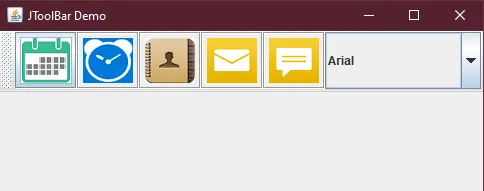
Výstup 2:
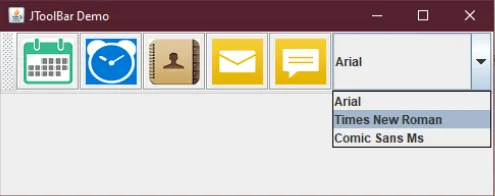
Konstruktory JToolBar
Existuje několik konstruktérů, které se používají společně s naší hlavní třídou JToolBar. Kromě výchozího konstruktoru JToolBar () jsou použitelné i další konstruktory:
- JToolBar (): Tento konstruktor vytvoří náš panel nástrojů s výchozí orientací. Je orientován na HORIZONTÁLNÍ.
- JToolBar (int orientace): Tento konstruktor vytvoří nový panel nástrojů s orientací určenou programátorem. Zarovná náš panel nástrojů konkrétně ke straně uvedené programátorem.
- JToolBar (String name): Tento konstruktor se používá, když musíme zadat konkrétní název pro náš panel nástrojů. Tento konstruktér tak vytvoří parametrový panel se zadaným názvem.
- JToolBar (String name, int orientace): Konstruktor, který umožňuje programátorovi vytvořit nový panel nástrojů se zadaným názvem nebo názvem pomocí parametru, stejně jako orientace panelu nástrojů, je konkrétně uveden v samotném kódu.
Běžné metody pro JToolBar
Existuje několik metod, které lze použít v konjugaci s naší třídou JToolBar. Některé z předních jsou uvedeny níže:
- JButton add (Action a): Tato metoda pomáhá přidat tlačítko, které inicializuje zadanou akci.
- void addSeparator (dimenze d): Chcete-li přidat oddělovač do skupiny souvisejících komponent na panelu nástrojů, používáme tuto metodu, která připojí oddělovač na konec našeho panelu nástrojů. Rozměr oddělovače je definován parametrem předaným v této funkci.
- void addSeparator () : Tato metoda funguje podobně jako addSeparator (rozměr d). Rozdíl je, že místo specifického zadání parametru dimenze jsou rozměry standardně.
- Component getComponentAtlndex (int index) : Tato metoda vrací komponentu v indexu daném programátorem pomocí parametru.
- int getComponentindex (komponenta c) : Tato metoda vrací index komponenty, která je zadána pomocí parametru.
- void remove (Component c) : Tato metoda jednoduše odstraní specifikovanou komponentu pomocí parametrů z panelu nástrojů.
Výše tedy byly metody mimo jiné jako setUI () nebo getUI () nebo setOrientation (), které lze v případě potřeby použít spolu s naší třídou JToolBar.
Závěr
Viděli jsme, jak vytvářet panely nástrojů pomocí třídy JToolBar balíčku SWING. Tyto panely nástrojů se používají k zobrazení akcí nebo ovládacích prvků běžně používaných uživatelem. JToolBar od společnosti SWING poskytuje komponenty, které umožňují programátorovi snadno zkrotit běžně potřebné akce, jako jsou zarovnání, orientace, změna písma atd.
Doporučené články
Toto je průvodce JToolBar. Zde se věnujeme tvorbě nástrojů, příkladům s kódy a výstupy, konstruktérům a některým metodám JToolBar. Další informace naleznete také v dalších souvisejících článcích.
- JScrollPane v Javě
- Metody polí v JavaScriptu
- StringBuffer v Javě
- Případ v jazyce JavaScript
- JFrame v Javě